Paso 2: Date una vuelta!
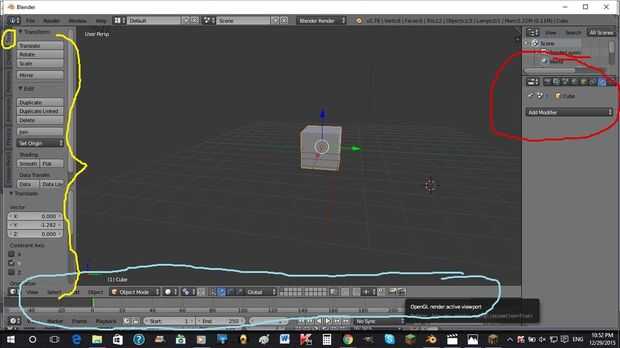
Si nos fijamos en la imagen superior, esto es Blender como luce cuando primero ejecutas el programa.
La parte amarilla, usted puede encontrar a la izquierda. Controla las protuberancias manual, agregar vértices a mallas, edición, sombreado y el que muestra su historia.
La porción roja, usted puede encontrar en la parte superior derecha. Se trata de una pequeña barra de tareas para acceso a cosas que se necesita en este tutorial. Muestra los modificadores, objetos, salvado los bordes, etc.. Los únicos que nos enfocaremos en hoy es el objeto datos y modificadores de objeto.
La parte azul se encuentra en la mitad inferior de la pantalla. Aquí es donde usted podrá seleccionar caras/bordes/VÉRTICES, cambio en el objeto y el modo edición, cambiar los puntos de pivote y mucho más. En este tutorial, que va sólo se necesitan la herramienta Selección de caras/bordes/VÉRTICES, las herramientas de punto de pivote, Viewport shading y clave de interacción de objeto.










